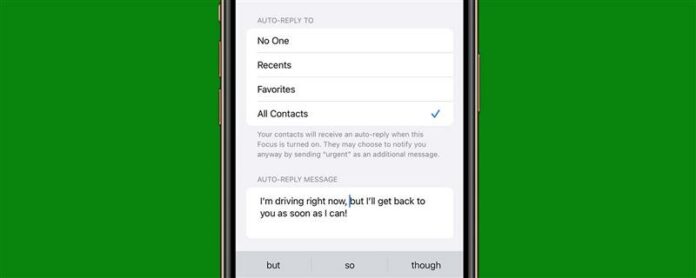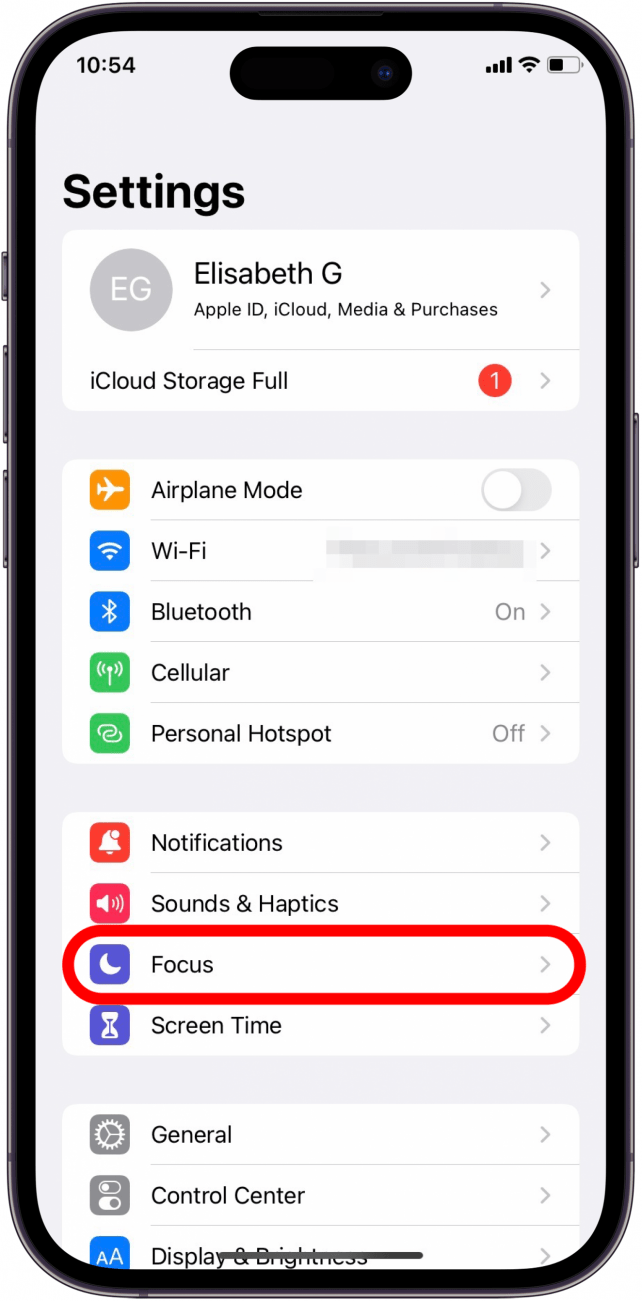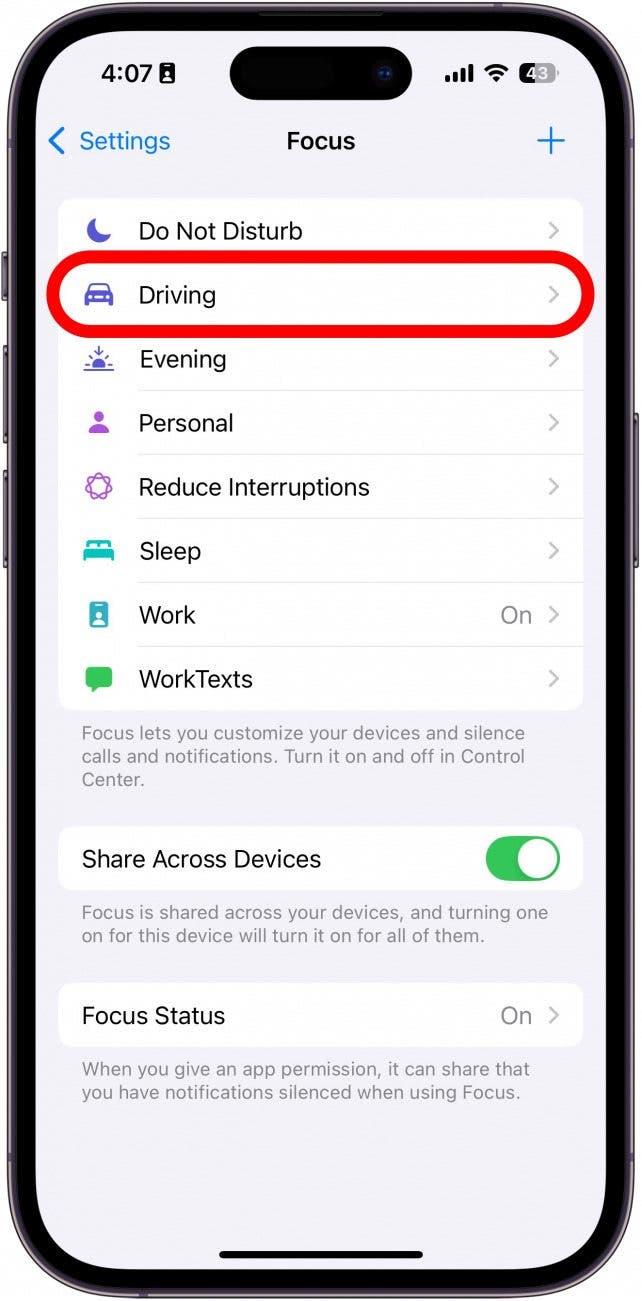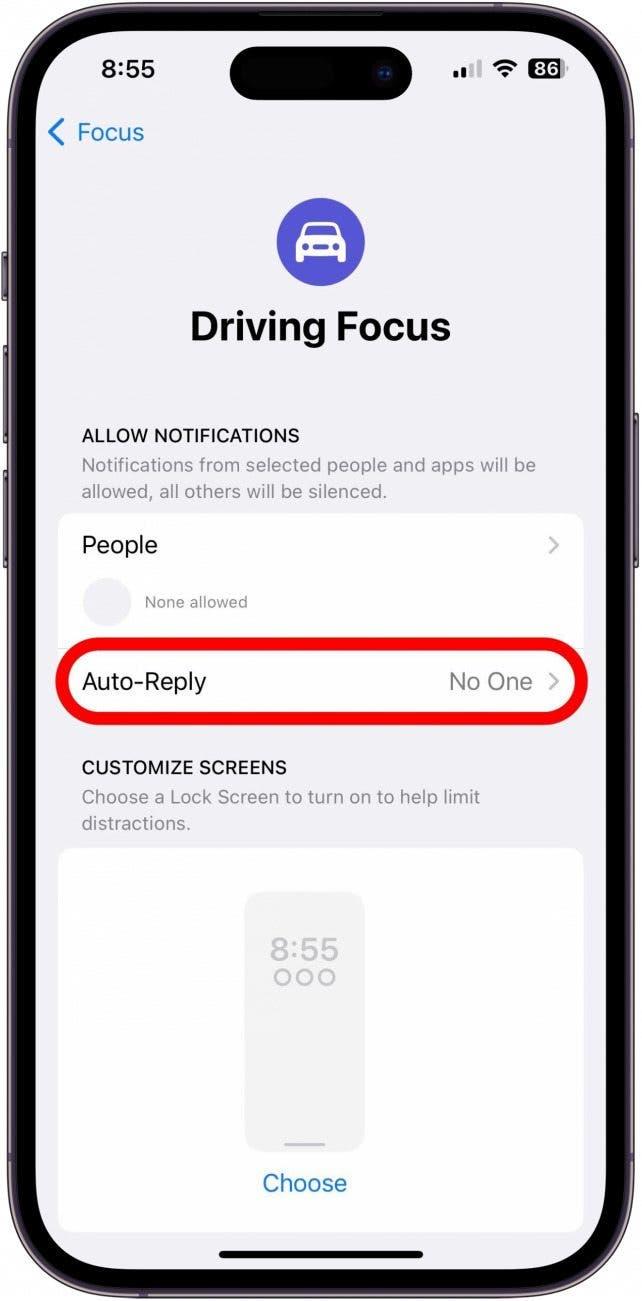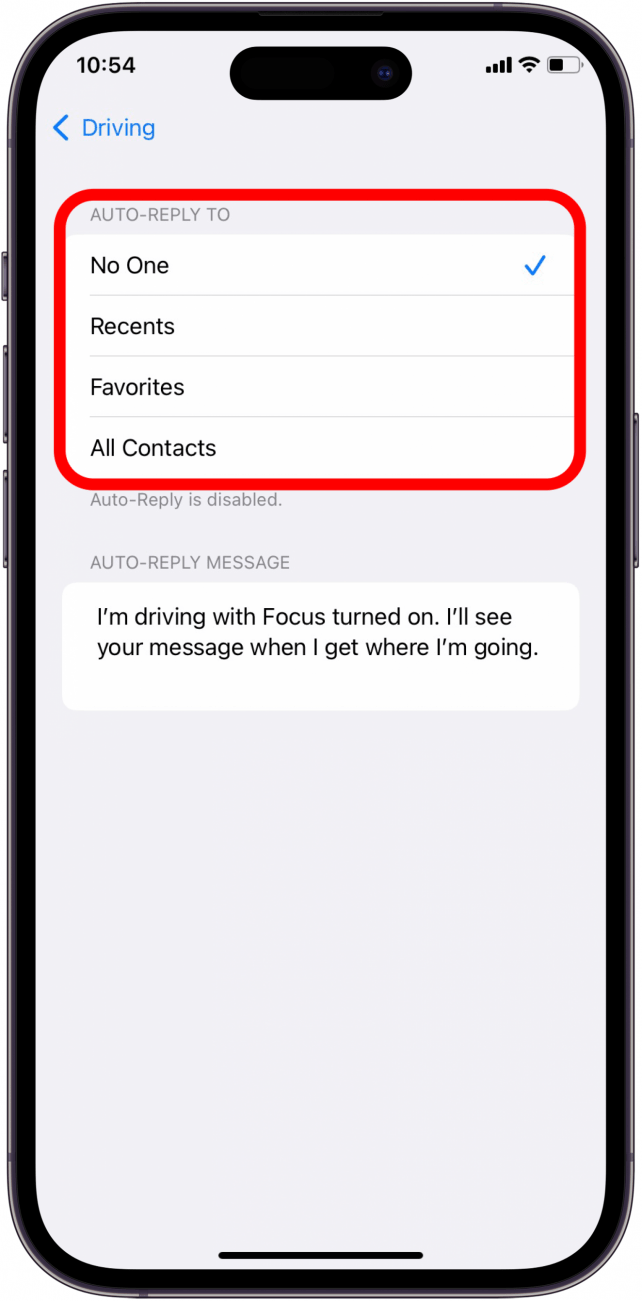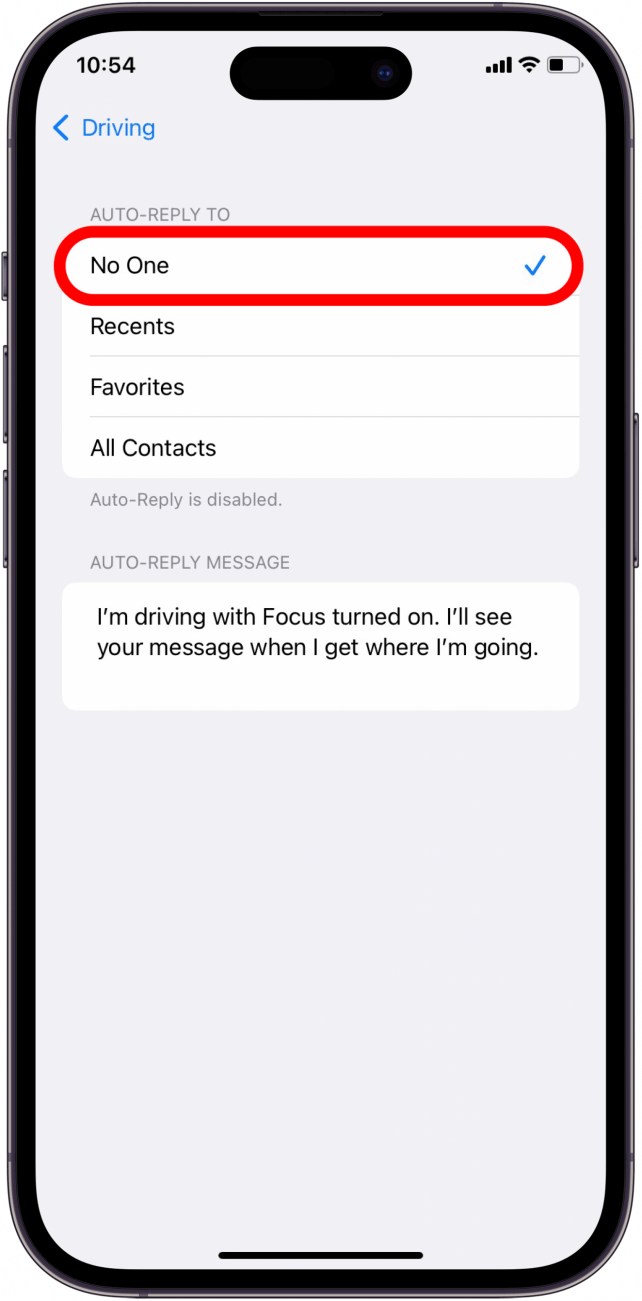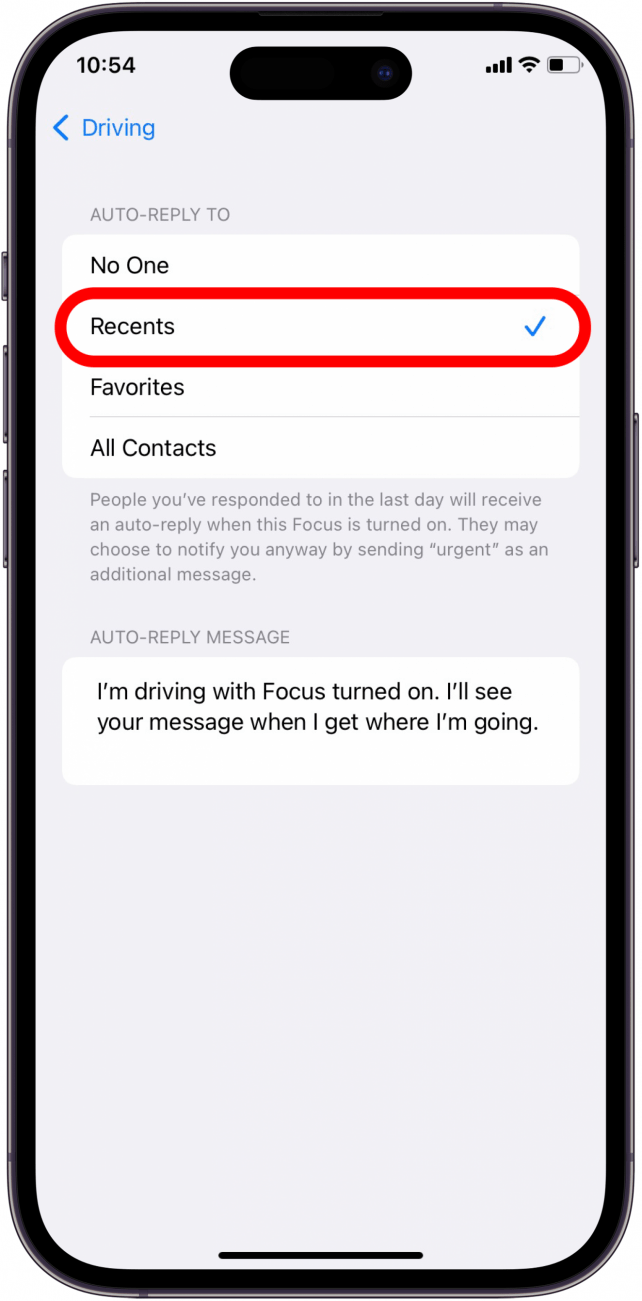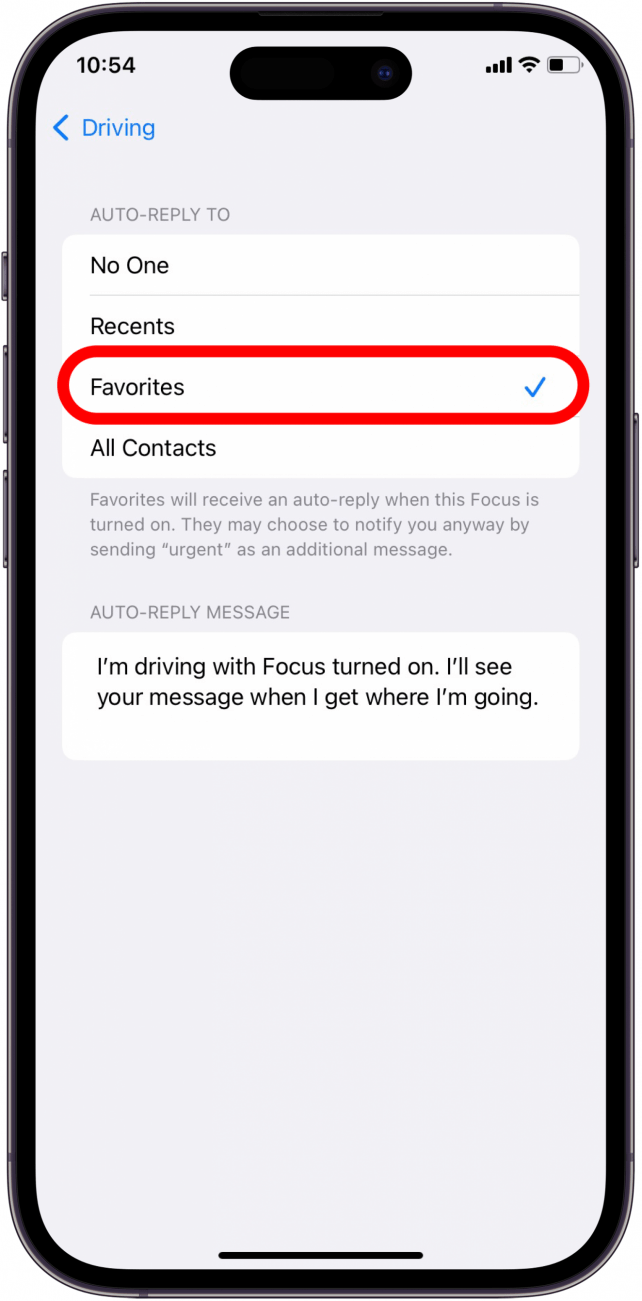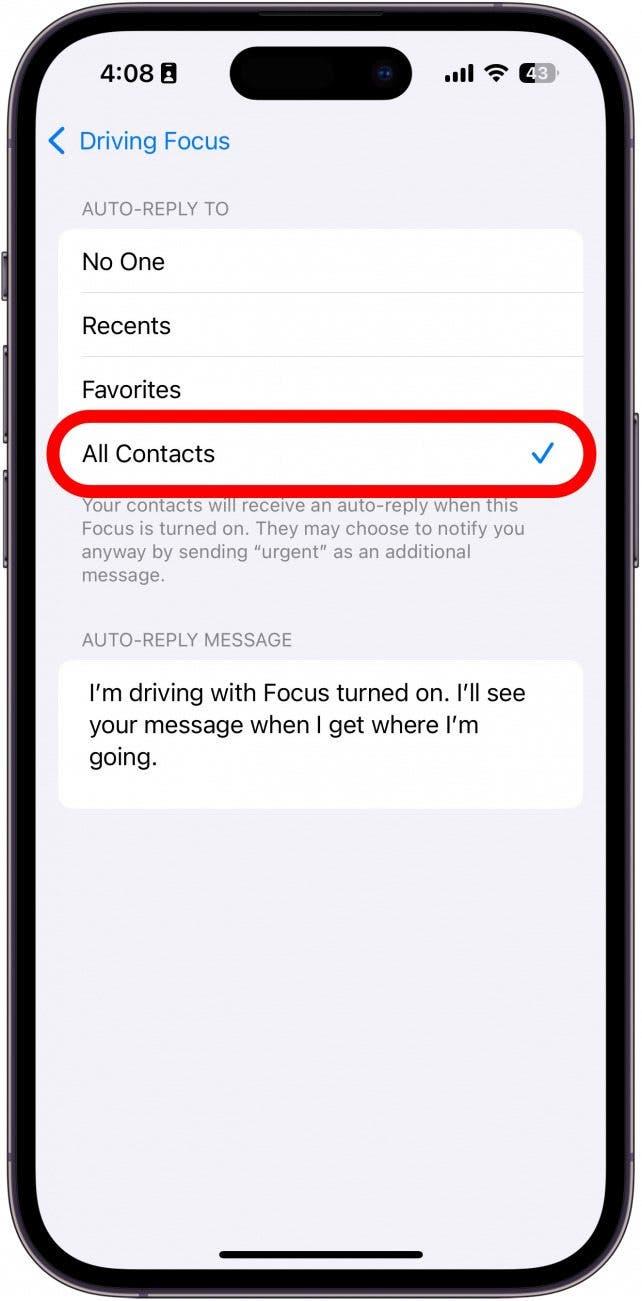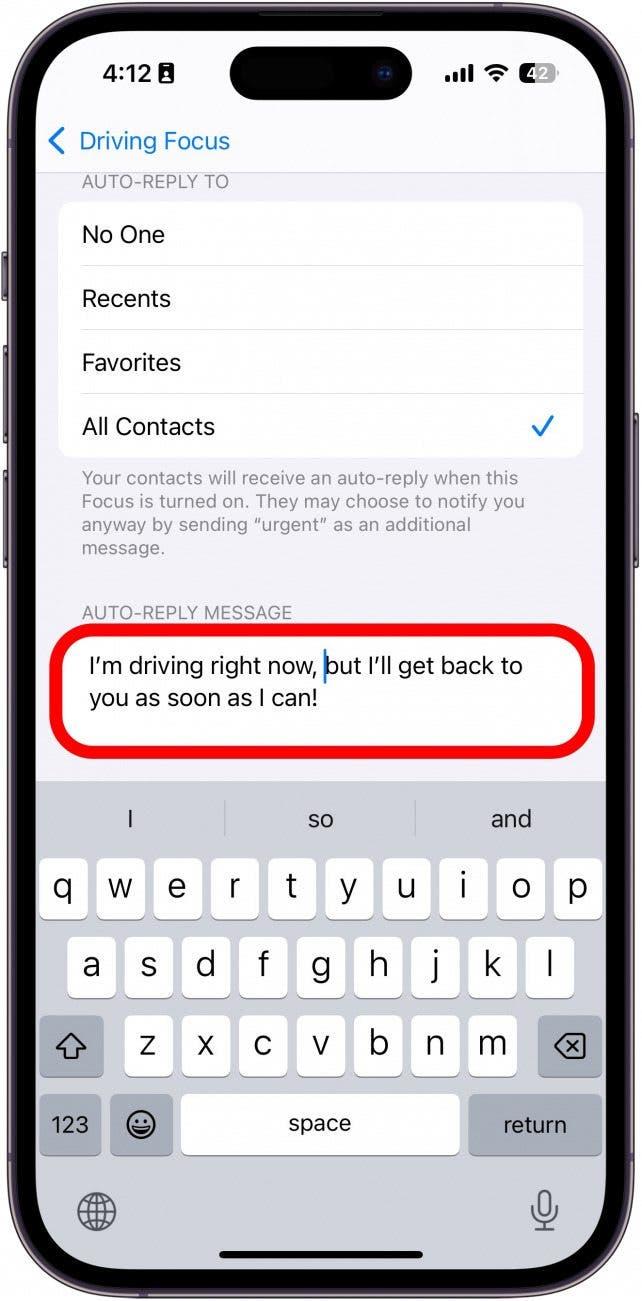Driving Focus consente di inviare un testo di risposta automatica personalizzato sul vostro iPhone ad amici e familiari, spiegando che non siete in grado di rispondere al momento, ma in modo amichevole senza affidarvi a risposte fredde e programmate. Scopriamo come impostare la risposta automatica su iPhone!
Perché vi piacerà questo suggerimento:
- **Impostare un messaggio di risposta automatica, in modo da non lasciare mai qualcuno in sospeso quando vi manda un messaggio mentre state guidando.
- **I messaggi di risposta automatica scriptati di Apple possono sembrare tersi, ma voi potete personalizzare il vostro messaggio in modo che suoni più simile a voi!
Come impostare la risposta automatica su iPhone
Requisiti di sistema
Questo suggerimento funziona su iPhone con iOS 15 o più recente. Scopri come aggiornare all’ultima versione di iOS.
La modalità di guida è attualmente l’unica modalità di Focus in grado di inviare un messaggio di testo di risposta automatica su iPhone, ma è possibile che altri includano questa funzionalità in aggiornamenti successivi. Tuttavia, il testo di risposta automatica dell’iPhone non indica che proviene da Focus Guida se non attraverso il messaggio predefinito, quindi è possibile personalizzare facilmente il messaggio per adattarlo ad altre occasioni in cui si desidera inviare risposte di testo automatiche dall’iPhone. Se la modalità Focus è nuova, date un’occhiata alla [nostra guida rapida all’attivazione della modalità Focus] (https://www.iphonelife.com/content/how-to-turn-iphone-focus-mode). Ecco come utilizzare la modalità Guida su iPhone per inviare messaggi di risposta automatica:
 Scoprite le funzioni nascoste del vostro iPhoneAvete un consiglio quotidiano (con schermate e istruzioni chiare) per padroneggiare il vostro iPhone in un solo minuto al giorno.
Scoprite le funzioni nascoste del vostro iPhoneAvete un consiglio quotidiano (con schermate e istruzioni chiare) per padroneggiare il vostro iPhone in un solo minuto al giorno.
- Aprite Impostazioni e toccate Focus.

- Toccare Guida.

- Quindi, toccare Risposta automatica.

- Scegliete chi riceverà le risposte automatiche: Nessuno, Recenti, Favoriti o Tutti i contatti.

- Se si seleziona Nessuno, la risposta automatica sarà disattivata.

- Se si seleziona Recenti, i contatti a cui si è risposto nell’ultimo giorno riceveranno un messaggio di risposta automatica quando Focus è abilitato.

- Se si seleziona Favoriti, i contatti dell’elenco Preferiti riceveranno un messaggio di risposta automatica.

- Se si seleziona Tutti i contatti, tutti i contatti riceveranno un testo di risposta automatica.

- Modificare il Messaggio di risposta automatica in modo che contenga il testo desiderato.

Suggerimento
Se i messaggi di risposta automatica non vengono inviati come previsto, controllare le impostazioni di Messaggi e verificare che la levetta accanto a Focus in Consenti accesso ai messaggi sia attivata (verde). Se è disattivata, non importa come è impostato Focus; non verrà inviato alcun messaggio automatico, qualunque cosa accada.
Driving Focus consente di inviare un testo di risposta automatica personalizzato sul vostro iPhone ad amici e familiari, spiegando che non siete in grado di rispondere al momento, ma in modo amichevole senza affidarvi a risposte fredde e programmate. Scopriamo come impostare la risposta automatica su iPhone!
Perché vi piacerà questo suggerimento:
- **Impostare un messaggio di risposta automatica, in modo da non lasciare mai qualcuno in sospeso quando vi manda un messaggio mentre state guidando.
- **I messaggi di risposta automatica scriptati di Apple possono sembrare tersi, ma voi potete personalizzare il vostro messaggio in modo che suoni più simile a voi!
- Come impostare la risposta automatica su iPhone
Requisiti di sistema
Questo suggerimento funziona su iPhone con iOS 15 o più recente. Scopri come aggiornare all’ultima versione di iOS.
- La modalità di guida è attualmente l’unica modalità di Focus in grado di inviare un messaggio di testo di risposta automatica su iPhone, ma è possibile che altri includano questa funzionalità in aggiornamenti successivi. Tuttavia, il testo di risposta automatica dell’iPhone non indica che proviene da Focus Guida se non attraverso il messaggio predefinito, quindi è possibile personalizzare facilmente il messaggio per adattarlo ad altre occasioni in cui si desidera inviare risposte di testo automatiche dall’iPhone. Se la modalità Focus è nuova, date un’occhiata alla [nostra guida rapida all’attivazione della modalità Focus] (https://www.iphonelife.com/content/how-to-turn-iphone-focus-mode). Ecco come utilizzare la modalità Guida su iPhone per inviare messaggi di risposta automatica:
- Scoprite le funzioni nascoste del vostro iPhoneAvete un consiglio quotidiano (con schermate e istruzioni chiare) per padroneggiare il vostro iPhone in un solo minuto al giorno.
- Aprite Impostazioni e toccate Focus.
Toccare Guida.